Durante las dos últimas semanas he estado investigando sobre el entrenamiento de la fuerza en el ciclismo y en mi camino he ido encontrando estupendas publicaciones que he guardado en una carpeta de Dropbox para consultarlas en mis ratos libres. Debo estar algo febril, porque prefiero un buen artículo del tipo Entrenamiento de fuerza en ciclismo, de Yago Alcalde, que una buena novela de Juan Gómez Jurado.
El caso es que me he encontrado con la necesidad de remarcar, subrayar y garabatear algunos de estos documentos para sintetizar información y facilitar posteriores consultas. He estado realizando este tipo de anotaciones desde Vista Previa, la utilidad por defecto de Mac (OS X) para leer y editar documentos PDF. El problema es que estas anotaciones no son visibles cuando abro los mismos documentos desde el iPad, que es lo que realmente utilizo para leer fuera del entorno de trabajo. Así que anoche estuve realizando algunas búsquedas hasta que encontré exactamente los que necesitaba: Remarks.
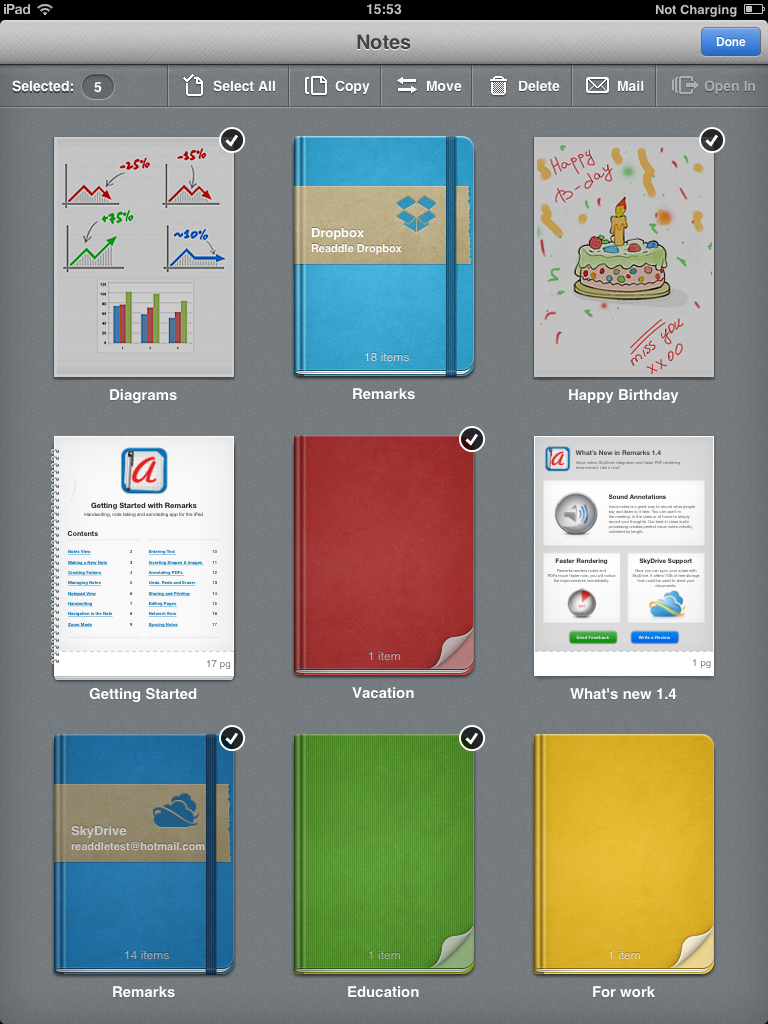
Remarks permite (entre otras cosas) añadir notas, tachar, subrayar y remarcar textos con colores en documentos PDF. Pero la característica que más valoro de Remarks es que gracias a su integración con servicios de almacenamiento en la nube como Dropbox, Box.Net, Google Drive y SkyDrive, permite mantener un flujo de trabajo entre el Mac o PC y el iPad, de modo que los cambios realiados en el Mac pueden ser consultados y editados en el iPad, y a la inversa, las notas añadidas con Remarks en el iPad pueden ser consultadas desde un Mac con Vista Previa o Pc con Adobe Reader. Si a esto le añadimos que podemos compartir fácilmente una carpeta de Dropbox con otros usuarios, tendremos un entorno colaborativo donde un mismo documento puede ser revisado y consultado desde diferentes dispositivos.
Añadir una carpeta de sincronización
Antes de añadir una carpeta de sincronización de documentos debes añadir un servicio de almacenamiento. Accede a Remarks en tu iPad y selecciona Network en el deslizador inferior (también puedes arrastrar la pantalla en sentido horizontal). Después configura el servicio con el que deseas sincronizar tus documentos. En mi caso he seleccionado Dropbox, Launch Dropbox app to autorize y Permtir para que Remarks pueda obtener acceso.
A continuación navega por Dropbox (o haciendo uso del servicio que hayas configurado) hasta el directorio que deseas sincronizar y en la parte superior selecciona Sync, y en el cuadro de diálogo Sync This Folder.
Regresa a Notes mediante el deslizador inferior y comprobarás que hay una nueva carpeta con el nombre del directorio que has seleccionado. Si accedes inmediatamente comprobarás que está vacio, puedes forzar su sincronización tocando el icono de sincronización de la parte inferior derecha. Remarks sincronizará de forma automáticamente cualquier nota que hayas creado cuando cierres un documento. Desconozco (aunque lo doy por hecho) que Remarks no soporta versiones, así que si vas hacer notas sobre un PDF compartido, tendrás que organizarte para no sobreescribir las notas de otros usuarios.
Puedes descargar Remarks desde iTunes, por 4,49 euros.